Chromecast on yleensä käytetty suoratoistoonmedia ja suurin osa sovelluksista on rakennettu tätä tarkoitusta ajatellen. Chromecast on työkalu, jonka avulla voit muuntaa tavallisesta televisiosta jotain muuta kuin pelkkää näyttöä. Ehkä ilmoitustaulu on erittäin näkyvä ja jota voidaan päivittää työntämällä siihen uusi kuva. Diaesitys on täällä toimiva sana, ja voit pelata lähettääksesi tärkeitä tietoja tai vain jotain niin yksinkertaista kuin ravintolan valikkosykli suurelle näytölle. Voit tehdä tämän vain käyttämällä puhelinta tai työpöytää tai käyttämättä mitään muuta kuin itse Chromecastia.
Luo diaesitys ilman puhelinta ja työpöytää
Jos sinulla ei ole varapuhelinta tai työpöytää, sevoit lähettää valokuvia Chromecastisi, etkä ole ilman vaihtoehtoja. Tämän saavuttamiseksi sinun on määritettävä Chromecast ja kirjauduttava sisään Chromecast-sovellukseen Google-tiliisi. Chromecast antaa sinun valita, mitkä valokuvat näkyvät taustana. Luo vain uusi albumi Google-kuviin ja valitse se Chromecast-sovelluksesta taustakuvien lähteeksi. Poista kaikki muut lähteet käytöstä, ja Chromecast selaa vain albumissa olevien valokuvien läpi. Se tekee tämän kaiken lepotilassa, käyttämättömässä tilassa.

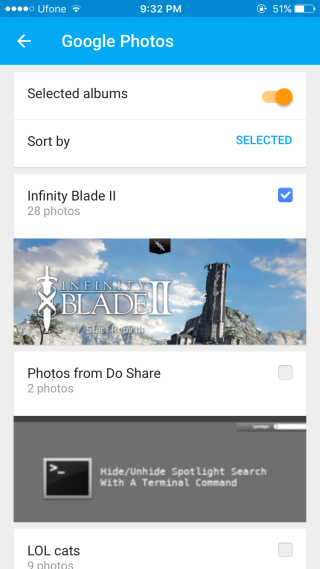
Luo diaesitys puhelimesta ja työpöydältä
Aloita ja luo diaesitys valokuvistaiPhone, tarvitset Photo Video Cast -nimisen sovelluksen. Sen avulla voit valita vain albumin, josta valokuvat lähetetään, mutta myös mukauttaa päivitysvälin. Android-käyttäjät, joilla on alkuperäinen tuki Chromecastille, voivat käyttää oletusvalokuvaohjelmaa. Jos sinulla ei ole alkuperäistä tukea Chromecastille, kokeile CastonTV Free -sovellusta.
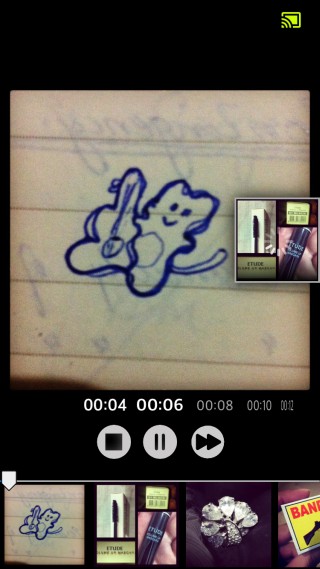
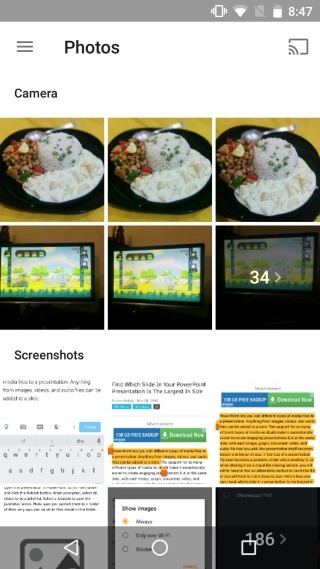
Asenna Photo Video Cast App Store -kaupasta
Asenna CastonTV ilmaiseksi Google Play Kaupasta
Pöytätietokoneen käyttäjille tarvitset yhdistelmänkaksi Chrome-laajennusta; Google Cast -laajennus ja koko näytön diaesitys. Valitse kuvat diaesityksen laajennuksen avulla ja aloita diaesitys Chrome-välilehdellä ja siirrä se Google Cast -laajennuksen avulla.
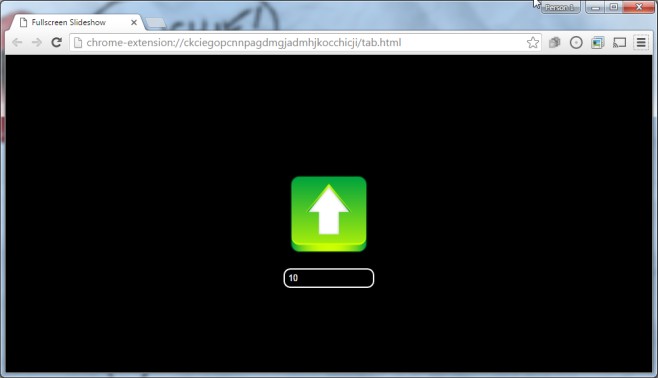
Asenna koko näytön diaesitys Chromen verkkokaupasta
Tässä käytetään Chromecastia muuhun kuin Netflixin katsomiseen.













Kommentit